iMessage 是一款非常流行的消息傳遞應用程式,可攜帶重要資訊。此外,此應用程式可讓您共享文件、照片、文本、視頻、聯繫資訊等等。但是,就像任何其他應用程式一樣,iMessages也可能會遇到錯誤或故障。自 iOS 16 推出以來,iOS使用者抱怨 iOS 16 iMessage 無法在他們的 iPhone 或 iPad 上運行。通常,更新iOS設備後會出現此iOS 16 iMessage無法正常工作的錯誤,這可能會令人沮喪。
如果您在最近將設備更新到 iOS 16 後遇到同樣的問題,那麼本指南將為您提供説明。有幾個故障排除技巧可以修復 iOS 16 條消息不起作用。
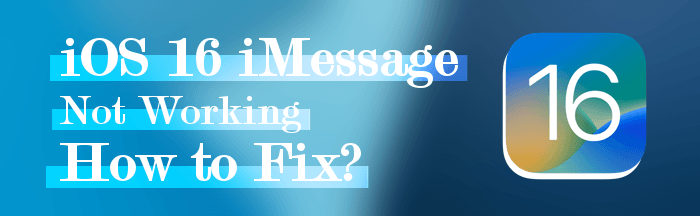
您可能會收到 iOS 16 條短信問題的原因有很多。問題可能出在iMessage應用程式,伺服器或手機的設置上。遇到此類問題時,您首先應該做的是知道問題是否出在iMessage應用程式無法與所有聯繫人一起使用,或者僅與iPhone上的特定聯繫人一起使用。
如果iMessage不能只與一個聯繫人一起使用,則問題可能出在收件者身上。但是,如果它不適用於其他聯繫人,那麼問題出在您這邊。
iMessage無法正常工作 iOS 16個問題可能是由於以下原因:
更多相關文章:
該問題的10技巧無法將備份還原到此iPhone,因為該軟體太舊了
為什麼我在 iPhone iOS 16 晚收到簡訊?儘管您可能遇到此問題的原因有很多,但要找到一個特定的原因並嘗試所有解決方案來解決它很棘手。因此,您可能想知道是否有針對iMessages相關問題的一站式解決方案。嗯,有。iOS System Recovery是一款專業工具,可以在計算機上iOS設備恢復正常。
iMessage無法在 iOS 設備上運行的原因並不重要。關鍵是您的 iOS 存在系統問題,解決該問題的更好方法是使用 iOS System Recovery,只需按一下即可修復手機。此外,您的數據不會丟失或損壞,並且對於初學者來說更容易使用。它還支援所有 iOS 設備。
主要特點:
以下是解決 iOS 16 iMessage無法正常工作問題的方法:
01使用USB在PC上啟動iOS系統恢復。選擇更多工具 介面中的選項,然後選擇 iOS 系統恢復.

02選擇問題/錯誤的類型,然後點擊 “開始 ”選項卡以修復 iOS 16 iMessage無法正常工作的問題。

03點擊 修復 圖示以在手機上下載固件。下載固件后,該工具將修復消息凍結 iOS 16 個問題。您的設備將在短時間內恢復正常。

各種因素導致iMessage無法正常工作。但是這個問題可以通過以下解決方案來解決:
您應確保網路運營商與互聯網或 iMessage 連接。如果沒有運營商網路或速度很慢,則可能會阻止iMessage應用程式正常工作。此外,您可以嘗試啟用和禁用飛安模式以返回營運商網路。這樣做可能有助於解決網路問題。
您可能忘記在iPhone設備上啟用iMessage功能,這可能會阻止iMessage功能正常工作。要解決此問題,您應始終確保 iMessage 功能已打開。
以下是可用於在 iOS 設備上啟用 iMessage 功能的一些步驟:
步驟 1。在您的iOS設備上找到「設置」應用程式,然後按下它。
第2步。找到 iMessage,然後選擇它。如果 iMessage 資訊最初處於關閉狀態,請打開它。

第 3 步。啟用 「發送簡訊 」選項。它位於iPhone底部 的「消息 」選項中。然後重新檢查問題是否已解決。
您應始終確保在 iOS 設備上正確設置日期和時間。這將説明您方便地使用iMessage功能。如果時間和日期不準確,您可能會遇到與iMessage相關的問題。
Apple 伺服器並不總是對 iOS 產生太大影響,但確認 Apple 伺服器是否按預期工作仍然很重要。要檢查Apple伺服器是否一切正常,請前往 Apple系統狀態 頁面,然後查看iMessage功能旁邊是否有綠點。

軟體錯誤是iMessage無法在您的設備上運行的主要原因。因此,您應該重新啟動iPhone以解決此iMessage問題。重新啟動手機可以修復所有小錯誤和問題,這將有助於解決此問題。
以下是重啟手機的方法:
步驟 1。同時長按 電源 (側面)和 降低音量 鍵,直到在螢幕上看到Apple徽標。
第2步。您的設備將在幾秒鐘後自動關閉並再次打開。重新啟動后,嘗試檢查問題是否已解決。

iPhone上的存儲空間不足也可能導致與iMessage相關的問題。當設備的儲存空間耗盡時,您將無法發送簡訊。因此,請確保您的 iPhone 上有足夠的儲存空間。
以下是執行此操作的步驟:
步驟 1。在iPhone上啟動 「設置 」應用程式。
第2步。找到並選擇 「常規 」選項 ,然後選擇“iPhone存儲”。從那裡,檢查設備上的可用空間。

如果您的設備上沒有足夠的空間,您可以為設備購買額外的空間或刪除一些檔。
仍然遇到 iOS 16 SMS無法正常工作 的問題?嘗試註銷 iMessage 應用程式,然後重新登錄。這會將您的手機重新連接到 iMessage 資訊伺服器,這可以防止中斷和數據損壞。此外,它還確保iMessage設置正確,並且您的帳戶已更新。
以下是註銷iMessage的方法:
步驟 1。在iPhone上打開 “設置 ”應用程式,然後向下滾動到 “消息” 並按兩下它。
第2步。現在點擊 發送和接收。

第 3 步。選擇 Apple ID 旁邊的 ID 選項,然後從功能表中選擇 “註銷 ”。
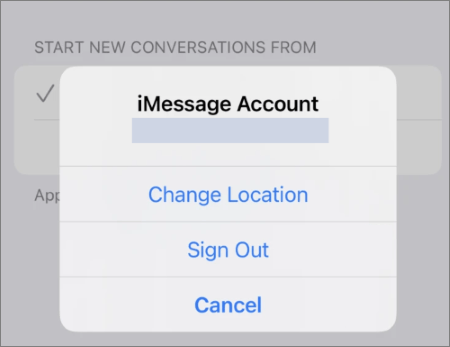
註銷完成後,您現在可以像使用常規應用程式一樣使用消息來發送消息。但是,您將無法訪問iMessage。
因此,請確保再次登錄以重新啟用iMessage應用程式。方法如下:
步驟 1。按兩下iOS設備上的“設置”應用,然後前往“消息”。按兩下「發送和接收」 選項。
第2步。點按 “將您的Apple ID 用於 iMessage”,然後選取 “登錄”。
現在等待一段時間,讓登錄完成。
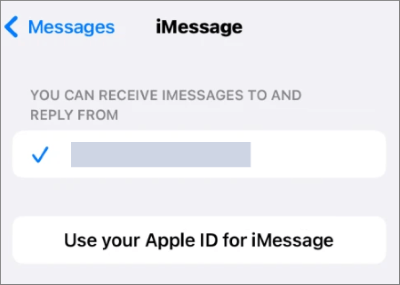
修復 iOS 16 iMessage錯誤的另一種簡單而有效的解決方案是重新啟動iMessage應用程式。重新啟動此應用程式是一個簡單的過程,它將刪除任何可能阻止應用程式運行的故障。您所要做的就是關閉應用程式,然後將其從應用程式切換器中刪除。
如果您在最近更新到 iOS 16 後無法向 iPhone 上的連絡人發送 iMessage,則您可能將 iMessage 發送到錯誤的號碼。因此,請確認您發簡訊的號碼正確無誤。如果您錯誤地輸入了錯誤的聯繫人,或者收件者不再使用該號碼,您可能會遇到與 iMessage 資訊相關的問題。
嘗試在 iOS 設備上重置網路設置。這樣做可能有助於將設備的WiFi、APN、VPN和蜂窩網路設置恢復為出廠預設設置。這有助於解決iMessage無法正常工作的問題。
以下是 重置iPhone或iPad 網路設置的步驟:
步驟 1。按兩下手機上的 “設置 ”應用,然後轉到 “常規 ”,然後轉到 “傳輸/重置iPhone”。
第2步。按兩下 重置重置 和 重置網路設置。

第 3 步。輸入您設備的密碼,然後點按 “重置網络設置” 進行確認。您的手機將關閉並再次打開,完成後,嘗試檢查iMessage是否有效。
您是否嘗試了上述所有解決方案,但似乎沒有什麼可以解決這個問題?您可以聯繫 Apple 客戶支援尋求説明。您也可以訪問 Apple Store 並提供裝置的型號和有關問題的所有詳細資訊,以便快速修復。您可以使用他們的官方網站或電子郵件輕鬆與 Apple 聯繫。他們可能會為您提供説明並提供輕鬆解決 iMessage 凍結 iOS 16 個問題的技術。
也可以參考:
iPhone 軟體更新失敗:如何順利更新到 iOS 15/16
iMessage是Apple連接我們的一項重要功能。但是iMessage在更新后無法正常工作並不是任何使用者都想要的。由於恐慌和困惑,我們最終對我們的設備弊大於利。因此,當您遇到這種情況時,最好的辦法是採用上述技巧。iOS System Recovery 是解決iOS 16 個簡訊問題的最佳工具。
相關文章:
如何在iPhone上的Messenger上輕鬆檢索已刪除的郵件?
如何立即修復Touch ID無法在iPhone上運行?(非常簡單)
iPhone 14/13/12/11/Xs Max/XR/X/8 等 SIM 卡的聯繫人和簡訊恢復。